Kā labot kontaktpersonas, kuras netiek rādītas meklēšanā iPhone 8
iPhone 8 ir viens no vadošajiem tālruņiem, kasuzņēmums sāka darbību 2017. gadā. Līdz ar iPhone 8 parādīšanos tirgū ienāca arī daudz jaunu funkciju. Bet tā kā ierīce bija jauna, ar to saistītās problēmas arī šķita jaunas. Un viena no šādām problēmām, kas ļāva piesaistīt cilvēku uzmanību, bija kontakti, kas neparādās meklēšanā iPhone 8. Šīs problēmas dēļ cilvēki bija neapmierināti. Faktiski, kaut arī problēma bija jauna, risinājumi šīs problēmas risināšanai bija tradicionāli. Ļaujiet mums redzēt, kā atrisināt, ja iPhone kontaktpersonu meklēšana nedarbojas.
1. risinājums: piespiediet Restartējiet iPhone 8, lai salabotu kontaktu meklēšanu, kas nedarbojas
Jūsu iPhone restartēšana, iespējams, ir viena no iespējāmrisinājumi, kas var atrisināt jūsu kontaktpersonas, nerādot iPhone meklēšanas problēmu. Iemesls, kāpēc mums ir neliela nenoteiktība, ir tāpēc, ka risinājums parasti darbojas, un dažreiz tam nav nekādas ietekmes. IPhone 8 restartēšana ir ļoti vienkārša. Viss, kas jums jādara, ir nospiediet skaļuma palielināšanas pogu. Tad jums jānospiež skaļuma samazināšanas poga. Tagad nospiediet un turiet miega pogu, līdz ekrāns nodziest un atkal tiek restartēts ar displejā redzamo Apple logotipu. Jūsu iPhone ir restartēts ar spēku.

2. risinājums: izmantojiet Spotlight meklēšanu, ja kontaktu meklēšana nedarbojas iPhone 8
Vietnes meklēšana ir funkcija, ko ieviesaApple iPad un iPhone, lai meklētu jūsu ierīcē, App Store un tīmeklī lietas, kurām jums ir nepieciešama ātra piekļuve. Lai izmantotu šo funkciju, sākuma ekrānā ir jāpārvelk pa kreisi un jāmeklē meklēšanas joslā, kas atrodas ekrāna augšpusē.
Bet jums jāpārliecinās, ka kontaktus var meklēt, izmantojot šo funkciju. Veiciet tālāk norādītās darbības, lai atrisinātu problēmu.
1. solis: sāciet, dodoties uz iestatījumiem. Tiklīdz jūs dodaties uz iestatījumu, jums jāmeklē vispārīgais.
2. solis: Vispārīgā opcijā meklējiet Spotlight meklēšanu un noklikšķiniet uz tā.
3. solis. Tagad pārbaudiet, vai ir iespēja Kontaktpersonas. Pārliecinieties, vai ir ieslēgts pārslēgs kontaktu priekšā.

3. risinājums: piespiest aizvērt kontaktpersonu lietotni
Piespiest aizvērt kontaktpersonu lietotni var arī palīdzēt jums atrisināt šo problēmu. Viss, kas jums jādara, ir jāveic tālāk norādītās darbības.
1. darbība. Sāciet ar sākuma ekrānu. Tagad divreiz noklikšķiniet uz pogas Sākums. Noteikti noklikšķiniet uz pogas. Ja jūs vienkārši piesitīsit pogai Sākums, ekrāns tiks samazināts līdz minimumam.
2. solis: Pēc dubultklikšķa uz tā jūs redzēsit to lietotņu sarakstu, kuras darbojas fonā. Viss, kas jums jādara, ir jāmeklē lietotne, kuru vēlaties aizvērt (šajā gadījumā - kontaktpersonas).
3. darbība: kad lietotne ir atrasta, velciet to uz augšu, lai piespiestu to aizvērt. Jūs esat pabeidzis visu dienu.
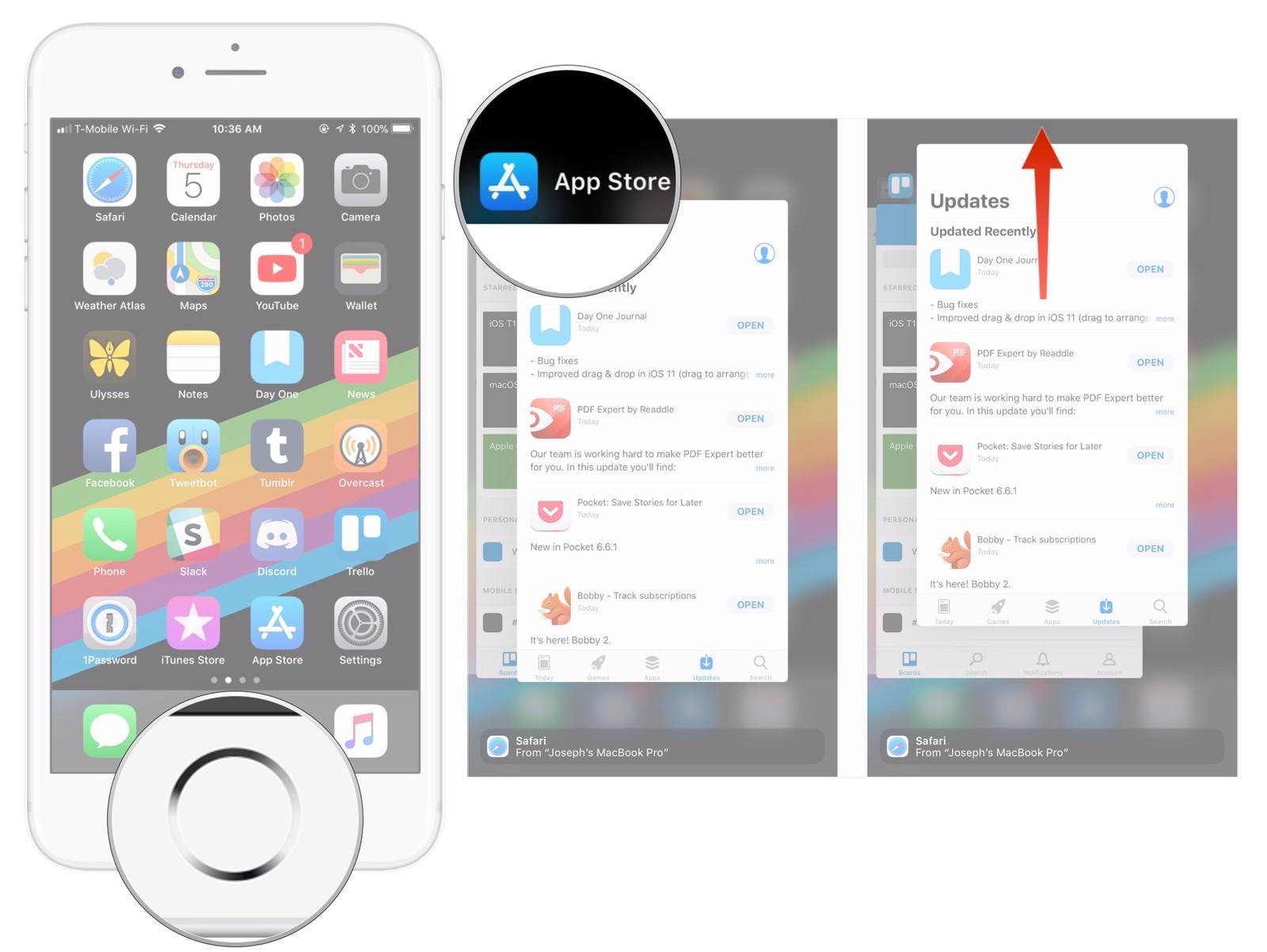
4. risinājums: izmantojiet Tenorshare ReiBoot, lai atrisinātu problēmu
https://www.tenorshare.com/products/reiboot.html ir programmatūra, kas piedāvā vienas problēmas risinājumu jūsu problēmai. Jebkuru problēmu, kas saistīta ar iPhone vai iPad, var atrisināt viegli un ātri. Viss, kas jums jādara, ir izpildiet norādītās darbības zemāk.
1. darbība: Instalējiet un palaidiet datorā Tenorshare ReiBoot rīku. Tiklīdz programmatūra ir instalēta, savienojiet ierīci ar datoru, izmantojot USB kabeli. Noklikšķiniet uz alternatīvas “Fix All iOS Stuck”.

2. solis: ja jūsu iPhone 8 ir satverts ar jebkādām kļūdām, jūs redzēsit šādu ekrānu. Atlasiet opciju “Labot tūlīt” atbilstoši pašreizējai iOS versijai, lai iPhone nokļūtu atkopšanas režīmā vai DFU režīmā.

3. darbība. Lejupielādējiet programmaparatūras pakotni tiešsaistē. Rīks parādīs jūsu iPhone 8 saistīto programmaparatūras paketi. Tas parādīs jaunāko pašreizējās iOS programmaparatūras paketi, kurā darbojas jūsu ierīce. Tādēļ pēc procedūras jūsu ierīce tiks atjaunināta ar jaunāko iOS versiju. Noklikšķiniet uz "Lejupielādēt", lai sāktu paketes instalēšanu, ja jums tās nav personālajā datorā.

4. darbība: Drīz pēc paketes pilnīgas lejupielādes atlasiet “Sākt labošanu”, lai sāktu ierīces atkopšanu. Procedūra var ilgt gandrīz 10 minūtes. Pārliecinieties, ka jūsu iPhone ir pievienots šī procesa laikā. Pēc procedūras pabeigšanas ierīce tiks atsāknēta, un problēma tiks atrisināta.
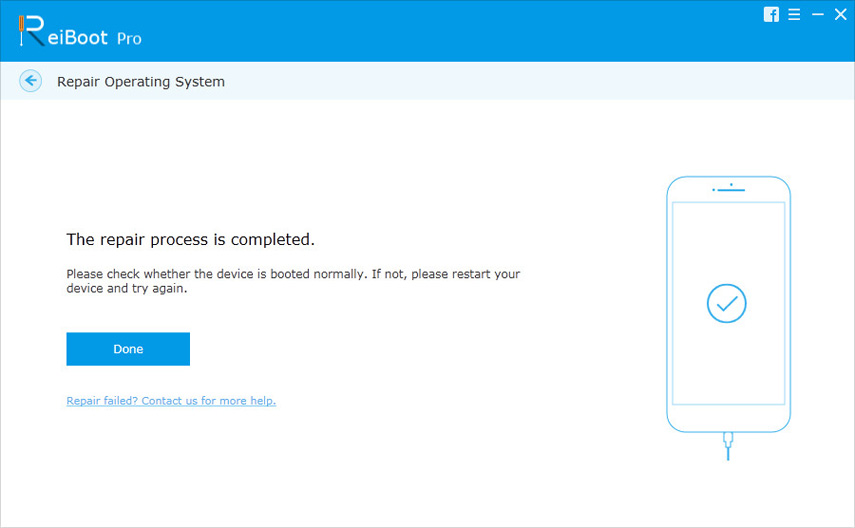
Kopsavilkums
Kopumā mēs vienkārši apskatījām top 4risinājumi, kurus var izmantot kontaktu risināšanai, netiek parādīti meklēšanas iPhone jautājumos. Papildus tam mēs domājam, ka Tenorshare ReiBoot varētu būt labākais risinājums, ko izmantot, lai atrisinātu jūsu problēmu. Beigās dariet mums zināmu, vai šis raksts bija noderīgs vai nē, komentējot zemāk.








